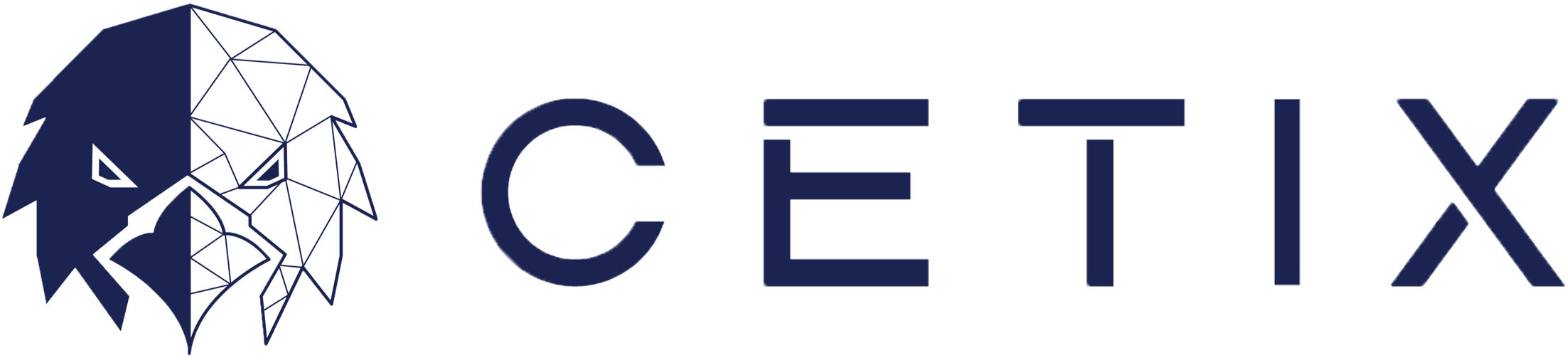La pandémie de la COVID-19 a entraîné plusieurs changements au sein des organisations. Certaines personnes ont travaillé de la maison pour la première fois, tandis que d’autres ont tout simplement été en mesure d’intégrer cette approche dans leurs habitudes.
Ceci dit, une multitude de possibilités sont à votre disposition lorsqu’on parle de travail à distance. Toutefois, plusieurs solutions informatiques engendrent des failles de sécurité importantes, en ouvrant des portes non sécurisées aux pirates informatiques qui naviguent sur le web.
FortiClient VPN
De ce fait, les VPNs (Virtual Private Networks) se présentent comme une solution de choix pour les organisations qui ont à cœur la sécurité de leurs informations. Parmi eux se trouvent FortiClient, un antivirus gratuit possédant également un client VPN intégré. Cependant, il est important de préciser que votre organisation doit posséder un pare-feu Fortigate afin de pouvoir exploiter cette fonctionnalité.
Connexion au FortiClient VPN
Ce guide est rédigé pour les utilisateurs et ne contient donc pas les étapes qui portent sur la configuration du tunnel VPN.
Prérequis
Votre technicien informatique doit préalablement vous avoir configuré l’accès VPN et une session de bureau à distance. Il faut également s’assurer que notre ordinateur est bien connecté à l’internet.
1) Lancer le logiciel FortiClient
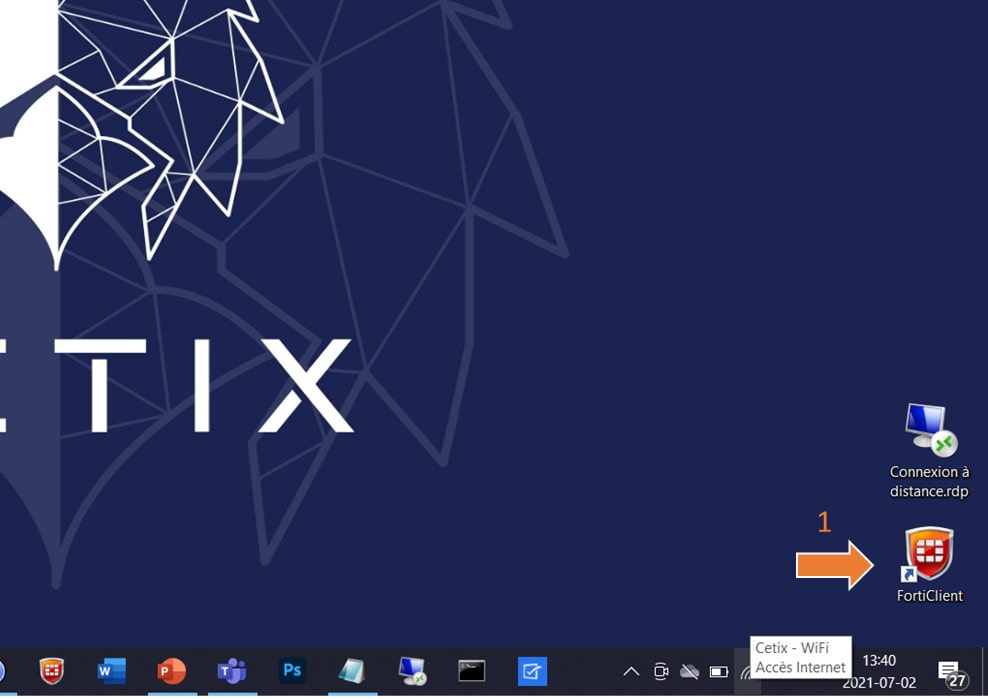
2) Ouvrir l’onglet « ACCÈS À DISTANCE »
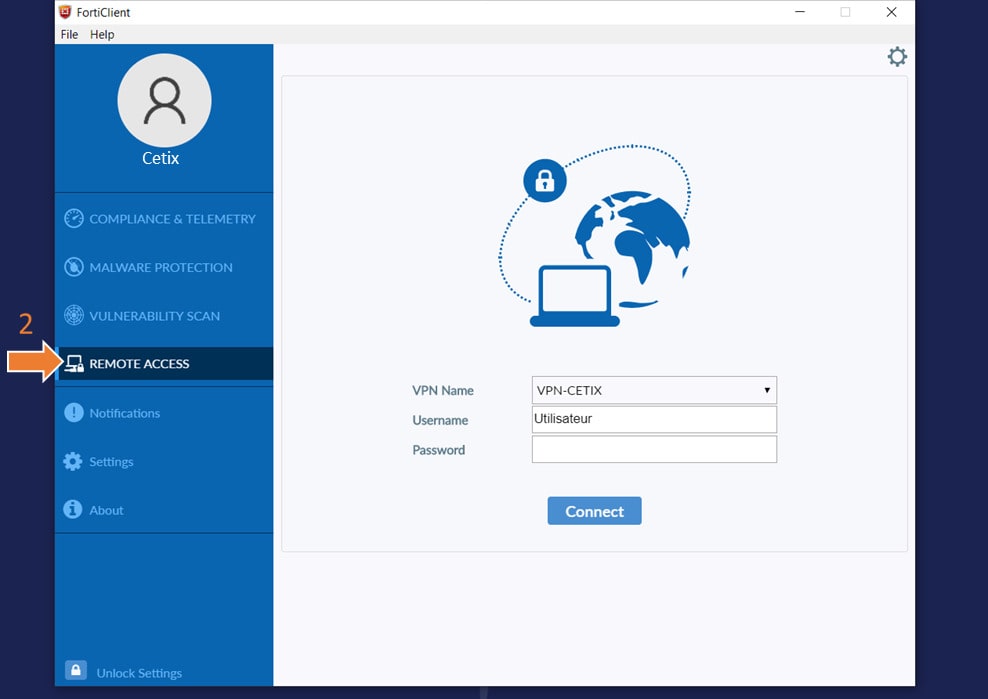
3) Sélectionner le tunnel VPN de votre organisation
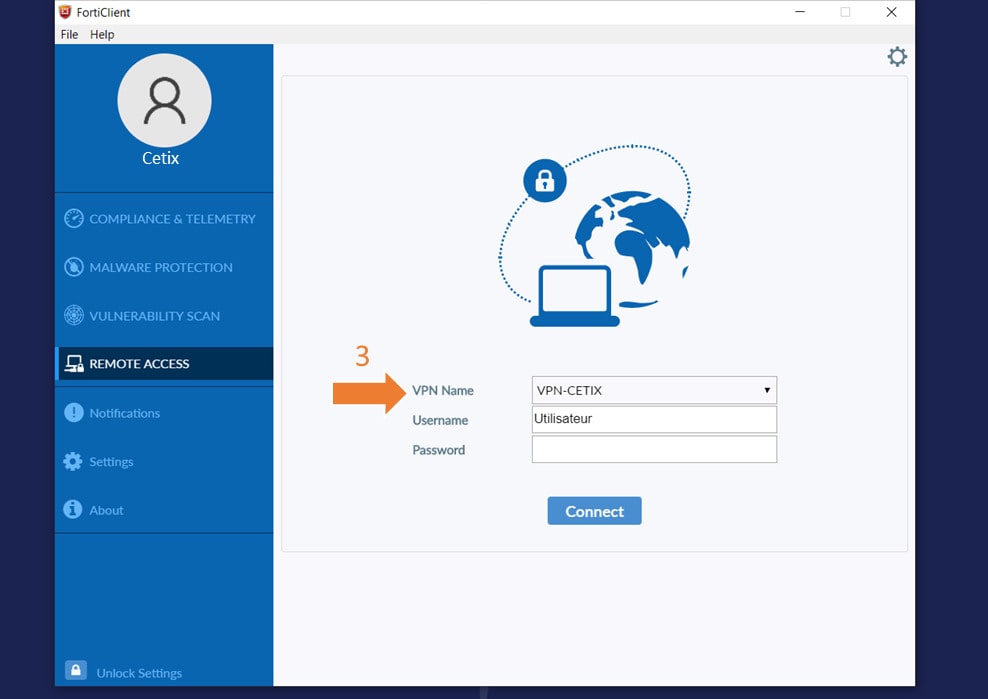
4) Entrez vos informations de connexion
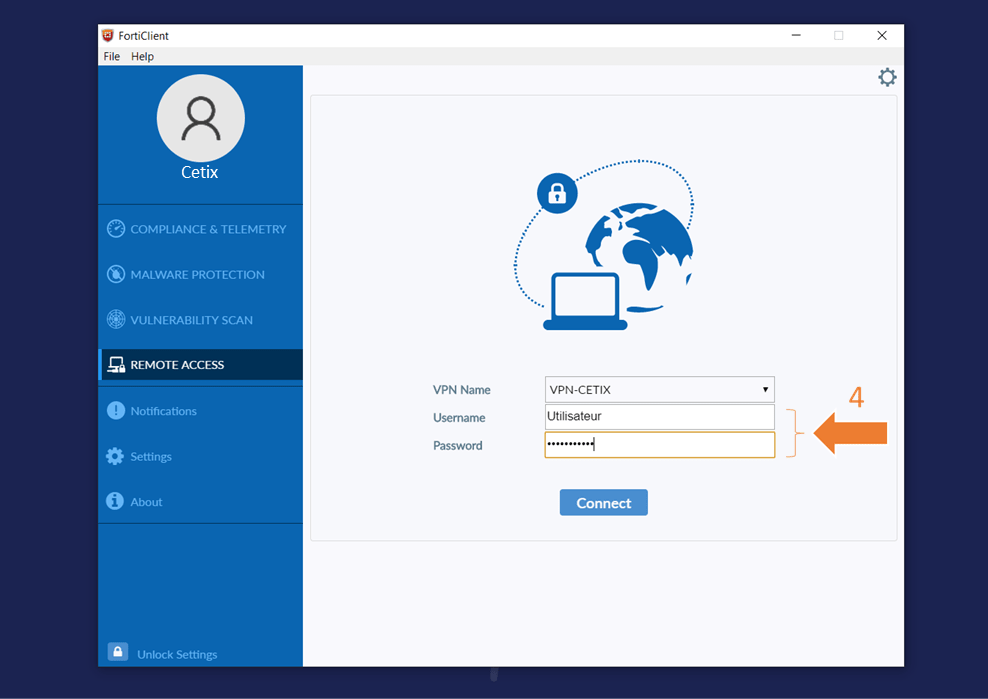
5) Lancer la connexion
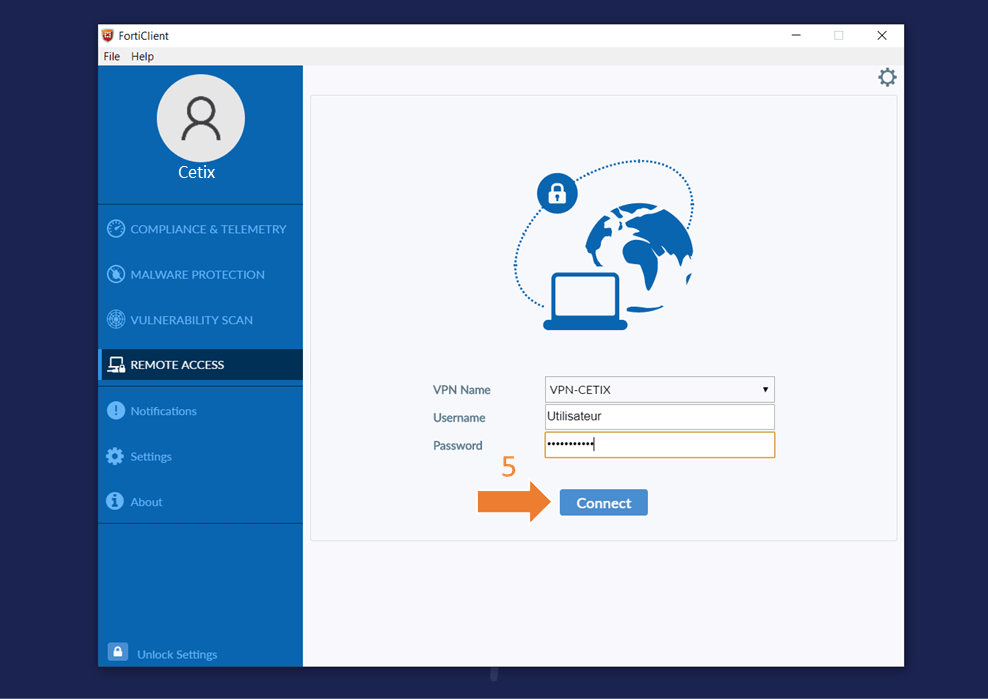
Connexion au Bureau à distance
Cette fonctionnalité de Windows permet aux utilisateurs d’accéder à un autre ordinateur se trouvant dans le même réseau. Dans notre cas, la connexion VPN est ce qui nous permet d’accéder au réseau de l’organisation et de pouvoir accéder aux différentes ressources.
Les étapes ci-dessous ont été abrégées en considérant que votre technicien vous a préalablement configuré une session de Bureau à distance.
6) Lancer le bureau à distance
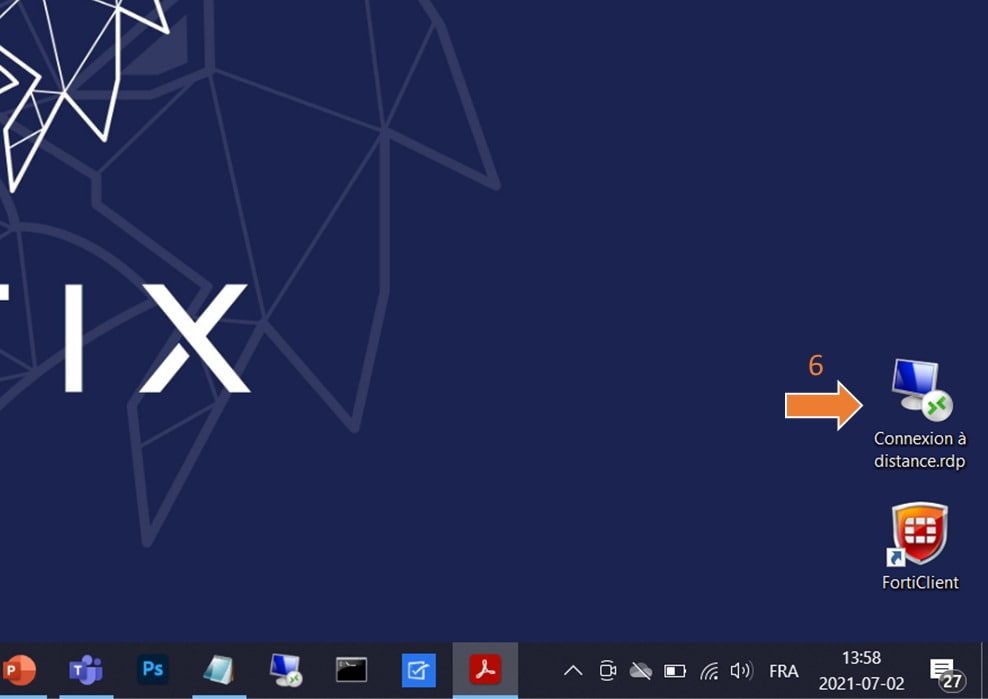
7) Entrez vos informations de connexion
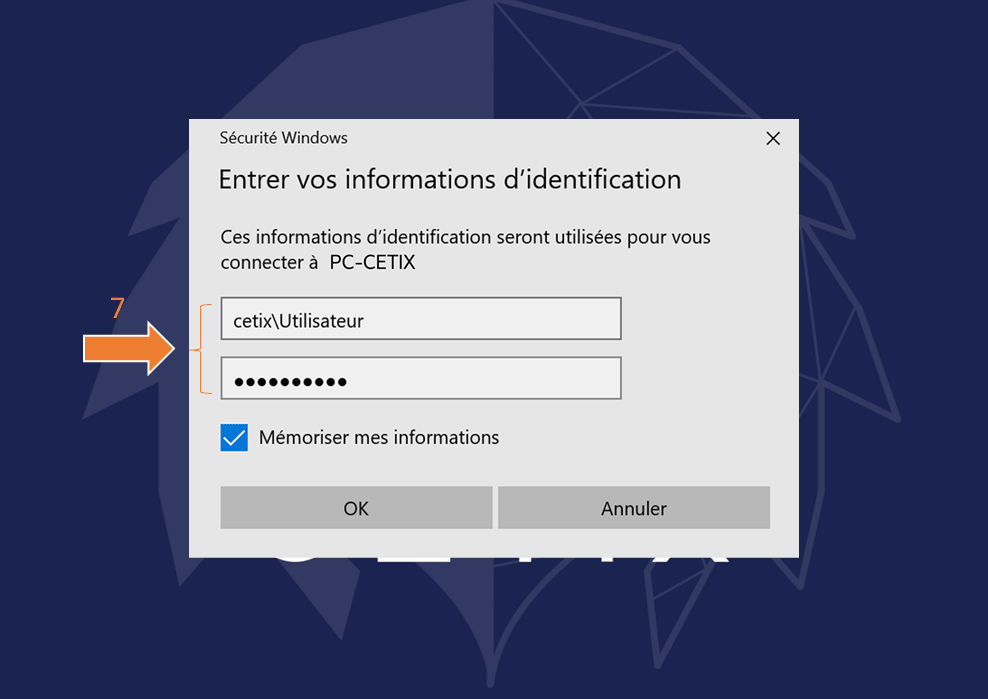
Diagnostiquer les problèmes de connexion
a) Aucun accès internet ou mauvais signal Wi-Fi
N’oubliez pas de vérifier que vous avez bel et bien un accès à l’internet. Pour confirmer ce prérequis, lancez un navigateur web comme Google Chrome ou Internet Explorer et ouvrez une page web.
Il est également possible que votre connexion VPN et Bureau à distance soit fréquemment interrompu si votre connexion internet n’est pas suffisamment performante ou si elle fluctue trop bas. Vous pouvez tester sa vitesse grâce à cet outil en ligne gratuit: https://www.speedtest.net/fr. Nous recommandons généralement un débit constant supérieur à 12 Mbs.
b) Informations de connexion erronées (VPN)
Assurez-vous d’entrer les bonnes informations de connexion. Vérifiez que la touche « Maj » n’est pas activée et qu’il n’y aucune faute de frappe.
c) Informations de connexion erronées (Bureau à distance)
Lorsqu’on lance une session de Bureau à distance, c’est exactement comme si nous étions physiquement au bureau et que nous voulions ouvrir notre session Windows. Il est donc essentiel d’entrer les mêmes informations de connexion.
Important : Si votre ordinateur fait partie d’un domaine (par exemple cetix.local ou cetix.ca), il faut ajouter le NetBIOS suivi d’une barre oblique inversée et de votre identifiant dans le champ « identifiant ». Le NetBIOS est la partie précédant le point dans le nom de domaine. Pour les domaines cetix.local et cetix.ca, le NetBIOS est le même, soit « cetix ».
Exemple : cetix\marcel.gazaille
d) Mauvaise passerelle VPN
La passerelle est l’adresse IP ou le nom DNS lié au serveur VPN de votre organisation. Ce serait le même principe que de cogner à la porte d’un voisin et de se faire refuser l’entrée. Nous conseillons de contacter l’administrateur de votre réseau afin de vérifier la configuration du VPN.
e) Mauvais nom d’ordinateur ou adresse IP (Bureau à distance)
C’est le même principe qu’une mauvaise passerelle VPN, avec quelques différences près. Nous conseillons toutefois de contacter l’administrateur de votre réseau pour vérifier si la configuration du Bureau à distance correspond bien à celle de l’ordinateur que vous tentez d’accéder à distance.